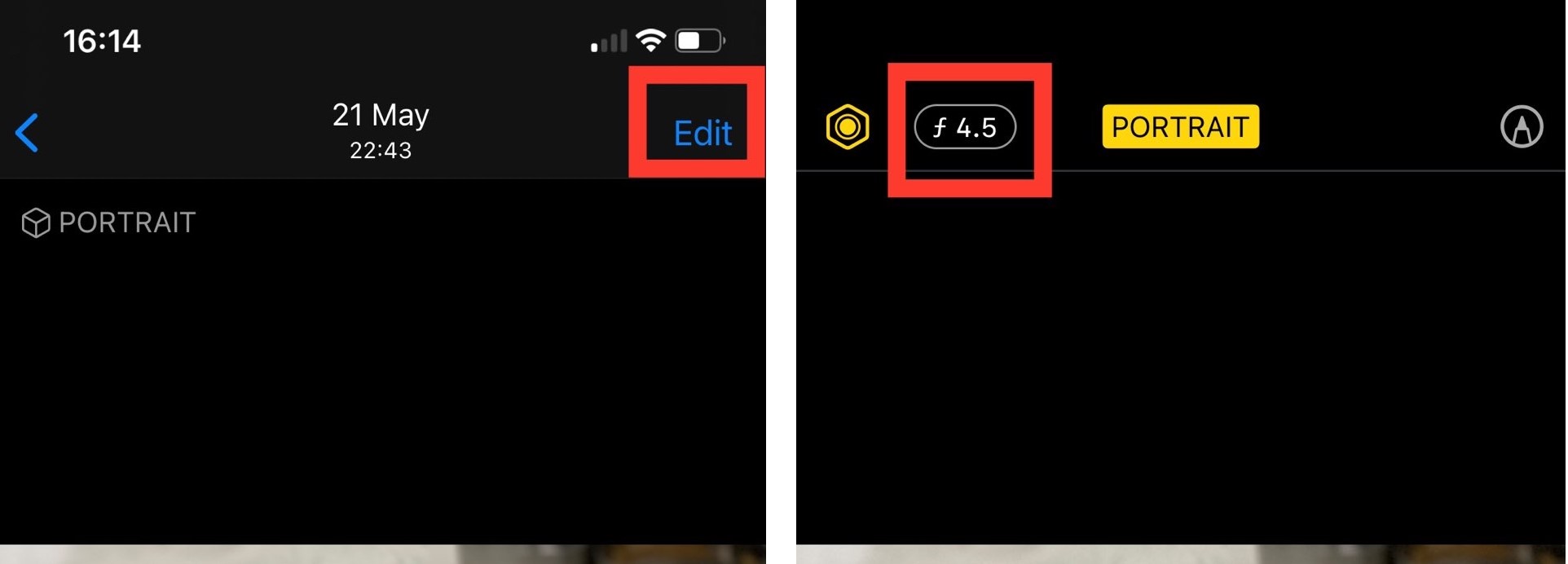როგორ გავაბრმავოთ სურათი iPhone-ზე.
თუ იყენებთ სოციალურ მედიას, ალბათ გინახავთ ეს შთამბეჭდავად ბუნდოვანი ფონის სურათები Instagram-ისა და WhatsApp-ის პროფილის სურათებზე. ოდესმე გიფიქრიათ იმაზე, თუ როგორ უნდა გაბუნდოვოთ ფოტოები iPhone-ზე, რომ გადაიღოთ ეს საოცარი ფოტოები?
ამის გათვალისწინებით, iPhone-ზე ფოტოების დაბინდვის ცოდნა, როგორც წესი, ნიშნავს ფონის გაბუნდოვნებას ისე, რომ ძირითადი საგანი (ადამიანი ან ობიექტი) მიიპყროს ყველაზე მეტი ყურადღება. თქვენ არ გჭირდებათ არც ერთი დიდი DSLR, რომ დაამატოთ ლამაზი ფონის დაბინდვის ეფექტი თქვენს ფოტოებზე.
ამის მისაღწევად რამდენიმე გზა არსებობს. თქვენ ასევე შეგიძლიათ დაბინდოთ ფოტო iPhone-ის წინა მოდელებზე, თუმცა უახლესი iPhone-ების უმეტესობას გააჩნია ძლიერი პროგრამული უზრუნველყოფა და კამერის აპარატურა, რომელიც დაგეხმარებათ შესანიშნავი პორტრეტების გადაღებაში. ანალოგიურად, თუ თქვენ გაქვთ ფოტო, შეგიძლიათ მისი რედაქტირება Photos აპში ჩაშენებული ეფექტების გამოყენებით ან მესამე მხარის აპის ჩამოტვირთვით.
როგორ გავაბუნდოვოთ ფოტოები iPhone-ზე
iPhone-ზე ფოტოების დაბინდვის 3 მარტივი გზა არსებობს. მიჰყევით ქვემოთ მოცემულ ნაბიჯ-ნაბიჯ მეთოდებს თქვენს iPhone-ზე ფოტოების დასაბუნდოვნად.
1. გამოიყენეთ iPhone-ის პორტრეტის რეჟიმი ფოტოს გადაღების დროს
პორტრეტის რეჟიმი კამერის აპში iPhone-ების უმეტესობაში აადვილებს თქვენი ფოტოს ფონის დაბინდვას ექსპერტის პორტრეტისთვის. Მიყევი ამ ნაბიჯებს:
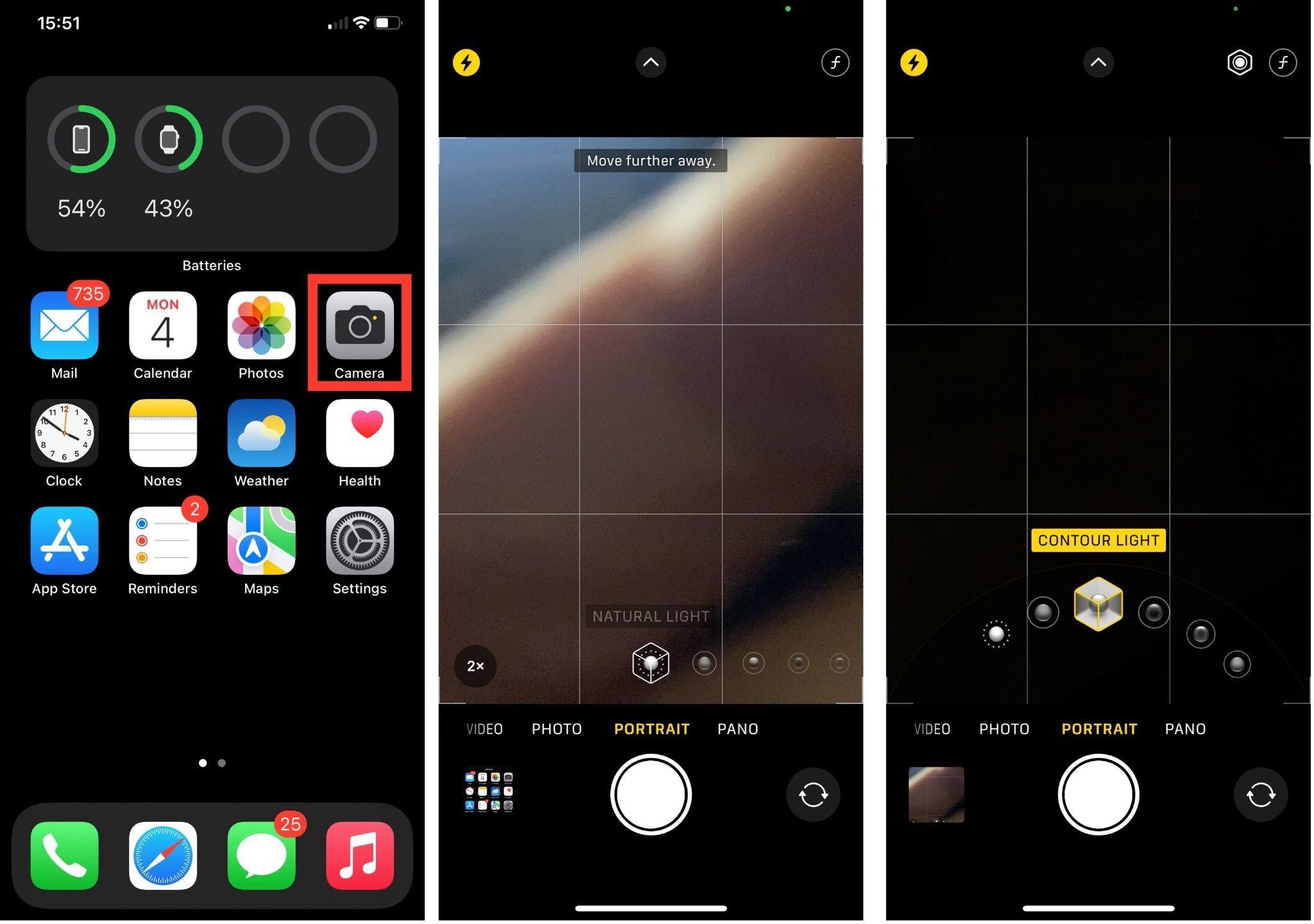
- გაუშვით კამერის აპი თქვენს iPhone-ზე.
- ჩამკეტის ღილაკის ზემოთ სათაურების სიიდან აირჩიეთ პორტრეტი მარცხნივ გადაადგილებით.
- ვერტიკალურ ღილაკზე დაწკაპუნებისას, თქვენ წარმოგიდგენთ უფრო მეტ ვარიანტს, რომელიც მოიცავს ბუნებრივ განათებას, სტუდიის განათებას და სხვა.
- გადაიტანეთ თქვენი ტელეფონის კამერა საგანთან ახლოს და შეასრულეთ ეკრანზე მითითებები.
- დააჭირეთ ჩამკეტის ღილაკს და მიიღებთ სასურველ ბუნდოვან ფოტოს.
2. მიუახლოვდით თქვენს საგანს ბუნდოვანი ეფექტის მისაღებად
რას აკეთებთ, თუ არ გაქვთ ბოლოდროინდელი iPhone, მაგრამ მაინც გსურთ თქვენი iPhone-ზე სურათის დაბინდვა? არ ინერვიულოთ, არსებობს ძველი, მაგრამ მაინც სასარგებლო მეთოდი, რომელიც საშუალებას მოგცემთ ჩაბნელოთ iPhone ეკრანის ფონი.
უბრალოდ მიუახლოვდით საგანს, რათა ფონი ნაკლებად ხილული იყოს. დიახ, ეს ასე მარტივია. ჩაშენებული კამერა აწარმოებს ფოკუსის მოკლე სიღრმეს საგნის ახლოდან გადაღებისას. ფოკუსის სიღრმე ხდება ნაკლებად ზედაპირული, როცა უახლოვდებით თქვენს საგანს თქვენი ტელეფონის კამერით.
3. გამოიყენეთ ჩაშენებული ფოტო რედაქტირების რეჟიმი
სურათის ფონი ასევე შეიძლება დაბინდული იყოს მასზე დაწკაპუნების შემდეგ. თუ ფოტოს გადაიღებთ პორტრეტის რეჟიმში, შეგიძლიათ დაარეგულიროთ ბუნდოვანი ეფექტი ფოტოს გადაღების შემდეგ.
- გადადით თქვენს Photos აპში და აირჩიეთ ნებისმიერი პორტრეტის რეჟიმის ფოტო
- აირჩიეთ "რედაქტირება" მენიუდან, რომელიც გამოჩნდება ზედა მარჯვენა კუთხეში.
- შემდეგი, გამოიყენეთ სლაიდერი ბუნდოვანი ეფექტის დასარეგულირებლად, ზედა მარცხენა კუთხეში მდებარე f-stop ღილაკზე დაჭერით.
- ეფექტის შესანახად დააწკაპუნეთ შესრულებულია.
ბოლო სიტყვები იმის შესახებ, თუ როგორ უნდა დაბინდული ფოტო iPhone-ზე
ისე, ეს არის iPhone-ზე ფოტოების დაბინდვის ყველაზე მარტივი და საუკეთესო გზები. კადრებში რეალისტური ფონის დაბინდვის შესაქმნელად უმარტივესი გზაა პორტრეტის რეჟიმის გამოყენება, რომელიც ახლა უკვე ხელმისაწვდომია უახლეს iPhone-ებზე. თუმცა, თქვენი iPhone-ის გამოყენებით, შეგიძლიათ აირჩიოთ რომელიმე ზემოთ ჩამოთვლილი მეთოდი სრულყოფილი სელფის გადასაღებად.
როგორ მოგწონთ პორტრეტების გადაღება ბუნდოვანი ფონით თქვენს iPhone-ზე? შეგვატყობინეთ ქვემოთ მოცემულ კომენტარებში.